linux虚拟机安装教程
Jenkins:VMware虚拟机Linux系统的详细安装和使用教程
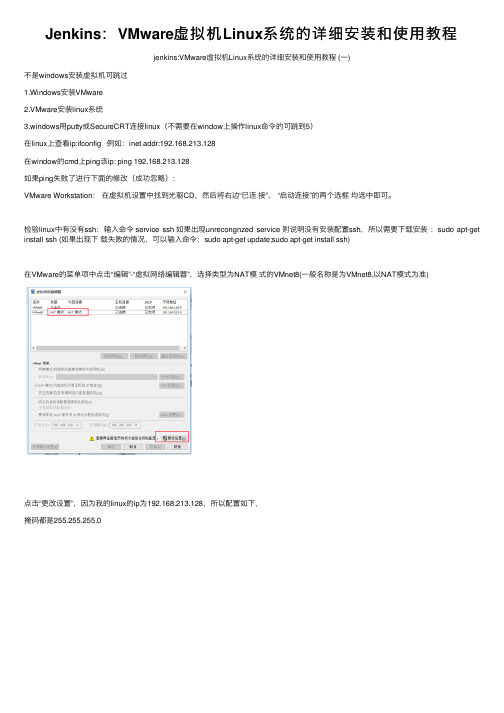
Jenkins:VMware虚拟机Linux系统的详细安装和使⽤教程jenkins:VMware虚拟机Linux系统的详细安装和使⽤教程 (⼀)不是windows安装虚拟机可跳过1.Windows安装VMware2.VMware安装linux系统3.windows⽤putty或SecureCRT连接linux(不需要在window上操作linux命令的可跳到5)在linux上查看ip:ifconfig 例如:inet addr:192.168.213.128在window的cmd上ping该ip: ping 192.168.213.128如果ping失败了进⾏下⾯的修改(成功忽略):VMware Workstation:在虚拟机设置中找到光驱CD,然后将右边“已连接”、 “启动连接”的两个选框均选中即可。
检验linux中有没有ssh:输⼊命令 service ssh 如果出现unrecongnzed service 则说明没有安装配置ssh,所以需要下载安装:sudo apt-get install ssh (如果出现下载失败的情况,可以输⼊命令:sudo apt-get update;sudo apt-get install ssh)在VMware的菜单项中点击“编辑”-“虚拟⽹络编辑器”,选择类型为NAT模式的VMnet8(⼀般名称是为VMnet8,以NAT模式为准)点击“更改设置”,因为我的linux的ip为192.168.213.128,所以配置如下,掩码都是255.255.255.0设置如下:window上的VMware8⽹卡设置,我的linux的ip:192.168.213.128这时在window上再⽤putty或者SecureCRT连接l i n u x ,⼀般不能⽤root管理员来连接,需要⾮r o o t 账号连接成功后,再进⾏切换到root账号:su root ,⼀般能成功了,不成功⾃⾏了断吧。
VMware给虚拟机安装linux系统

VMware给虚拟机安装linux系统在前⾯的讲解(///article/97357.htm)中,我们已经在VMware虚拟机管理软件中,创建了⼀台虚拟的PC,但还没有安装linux操作系统。
这⾥,我们继续来讲解如何给虚拟机安装linux的CentOS版本的系统。
1. 点击VMware的虚拟机界⾯,选择我们创建好的虚拟机CentOS6.6,然后双击虚拟机中模拟的光驱设备。
如下图:2. 更改光驱设置,使⽤ISO映像⽂件来安装linux系统。
3. 开启该虚拟机,相当于打开电脑的电源启动电脑。
开启虚拟机的同时,按 Ctrl+G 键或在虚拟机内部单击,可使输⼊定向到虚拟机,然后迅速按F2键,可以打开linux系统的BIOS界⾯。
因为我们这⾥是⽤光盘安装linux操作系统,BIOS默认的第⼀启动项是硬盘启动。
如果你是在真实机中通过光盘安装linux操作系统,就需要在安装时,更改光盘启动为第⼀启动项,系统安装完成后,再把硬盘启动改回第⼀启动项。
但是,在虚拟机中安装linux操作系统,则⽆需更改BIOS的启动项设置,虚拟机会⾃动进⾏识别和调整。
因此,这⾥我们不⽤管这⼀步。
4. 开启虚拟机后,迅速将虚拟机的光盘设置,改为下⾯的设置,即勾选“已连接”和“启动时连接”,如下图:5. 如果光盘镜像⽂件被正确加载和识别的话,就会出现下⾯的光盘启动界⾯。
如果报错,就重启该虚拟机,并保证光盘设置正确。
下⾯简单介绍⼀下光盘启动界⾯的这5个选项的意思:Install or upgrade an existing system:安装系统或升级系统(安装系统时就是⽤这个选项)。
Install system with basic video driver:采⽤基本的显卡驱动安装系统。
Rescue installed system:修复已安装的系统。
Boot from local drive:退出安装,从硬盘启动。
Memory test:存储介质检测。
RedHat LINUX安装全步骤(附图)

LINUX软件安装步骤1.在Vmware 中创建一个Linux 的虚拟机版本是Red Hat Linux ,其中硬盘最少要有2GB 的空间(建议分4GB 其他硬盘,网卡的配置和Windows 虚拟机一样即可)。
2.把Vmware 的光驱制定到对应的镜像文件上,我们这里是linux iso 文件中的第一张盘。
3.启动虚拟机,由光盘进入。
在这个界面中输入linux text 后回车才能进入文本安装界面。
4.提示检测介质。
因为我们使用的是镜像文件,所以可以直接单击Skip 如果使用的是光盘最好还是检测一下比较好。
(在LINUX 文本模式中基本都是使用键盘进行操作,鼠标也支持但是不像在Windos 中那样好用。
用户可以通过Tab键和方向键来切换选项,空格和回车来确定)如果上面选择的是Skip就会直接跳到第8步。
5.开始检测。
如果是使用的光盘CD 需要先插入CD 后在Test 因为我们使用的是镜像文件所以就可以直接Test6.检测完毕。
选择OK7.提示是否检测其他的盘。
如果你为了保险起见可以继续检测,但是时间可能会长一些。
8.选择语言安装过程,在这里选择英语。
(如果选择的不是英语的话,在以后的一些提示显示中会出现乱码看不懂)9.选择键盘类型,在这里选择us 即可。
10.选择鼠标类型,在Linux 这类操作系统中,经常用到三键鼠标,因此,除了选择鼠标类型外,一般还选中下面的“Emulate 3 Buttons?”,这样同时点击鼠标左右键,代表点击中键。
11.选择安装类型。
在这里我们选择第4个Custom(定制)。
12.准备分区。
在这里选择Autopartition 。
13.这里会让用户选择如何处理硬盘上的原始分区。
因为我们是新建的所以选那个都无所谓,但是如果在已经安装好Windows 的系统上进行安装,一般选择第三项。
意思就是使用硬盘当中没有使用的空间来创建相应的分区。
在下面会让用户选择。
要安装到那个硬盘中,在这里只有一个硬盘sda ,所以直接选择即可。
Linux系统下安装VMware虚拟机

VMware Workstation Linux安装方法:1.在终端下以root身份登录输入:su root2.然后进入你下载好到VMware Workstation 7.1目录中,如在桌面输入:CD ./桌面3.然后输入安装命令:#sh VMware-Workstation-Full-7.1.0-261024.i386VMware Workstation 卸载命令:# vmware-installer -u vmware-workstatiLinux系统下安装VMware虚拟机在Linux 下,VMware 提供了两种按装包:tar 包和RPM 包其中,后者更容易安装,这里以Redhat Linux 9系统为例。
使用tar 包安装登陆Linux 主机[sanren@localhost sanren]$登陆到管理员权限[sanren@localhost sanren]$ su -Password:[root@localhost root]#进入临时目录[root@localhost root]# cd /tmp解压缩tar 包[root@localhost tmp]# tar –zxvf VMware-workstation-6.0.0-45731.i386.tar.gz执行安装命令[root@localhost tmp]# cd ./vmware-distrib/vmware-install.pl开始安装Installing the content of the package.选择二进制文件安装路径In which directory do you want to install the binary files?[/usr/bin]选择库文件安装路径In which directory do you want to install the library files?[/usr/lib/vmware]选择操作手册文件安装路径In which directory do you want to install the manual files?[/usr/share/man]选择文档文件安装路径In which directory do you want to install the documentation files?[/usr/share/doc/vmware]The path "/usr/share/doc/vmware" does not exist currently. This program is goingto create it,including needed parent directories. Is this what you want?[yes]选择初始化目录安装路径What is the directory that contains the init directories (rc0.d/ to rc6.d/)?[/etc/rc.d]选择初始化脚本文件安装路径What is the directory that contains the init scripts?[/etc/rc.d/init.d]安装完成!The installation of VMware workstation 6.0.0 build-45731 for Linux completedsuccessfully. You can decide to remove this software from your system at anytime by invoking the following command: "/usr/bin/vmware-uninstall.pl".启动vmware 配置Before running VMware Workstation for the first time, you need to configure itby invoking the following command: "/usr/bin/vmware-config.pl". Do you want this programto invoke the command for you now? [yes]停止VMware Workstation 的服务Making sure VMware Workstation's services are stopped.Stopping VMware services:Virtual machine monitor [ 确定]终端用户许可协议(很长,这里不详细列出)You must read and accept the End User License Agreement to continue.Press enter to display it.是否接受许可协议Do you accept? (yes/no) yesThank you.安装监视模块Trying to find a suitable vmmon module for your running kernel.The module up-2.4.20-8.athlon-RH9.0 loads perfectly in the running kernel.安装虚拟网络模块Trying to find a suitable vmnet module for your running kernel.The module up-2.4.20-8.athlon-RH9.0 loads perfectly in the running kernel.配置网络Do you want networking for your virtual machines? (yes/no/help) [yes] yes配置vmnet0 Configuring a bridged network for vmnet0.配置vmnet8Configuring a NAT network for vmnet8.探测DHCP 子网1,自动探测,随机选择Do you want this program to probe for an unused private subnet? (yes/no/help)[yes]Probing for an unused private subnet (this can take some time)...The subnet 172.16.151.0/255.255.255.0 appears to be unused.The version of DHCP used in this version of VMware Workstation is licensed asdescribed in the "/usr/share/doc/vmware/DHCP-COPYRIGHT" file.Hit enter to continue.探测DHCP 子网2,以主机网卡所在的网段为DHCP 的地址域Do you want this program to probe for an unused private subnet? (yes/no/help)[yes] nWhat will be the IP address of your host on the private network? 192.168.100.0What will be the netmask of your private network? 255.255.255.0The version of DHCP used in this version of VMware Workstation is licensed asdescribed in the "/usr/share/doc/vmware/DHCP-COPYRIGHT" file.Hit enter to continue.配置host-only 网络环境,如不需要可以不必配置。
Linux1 在虚拟机中进行安装
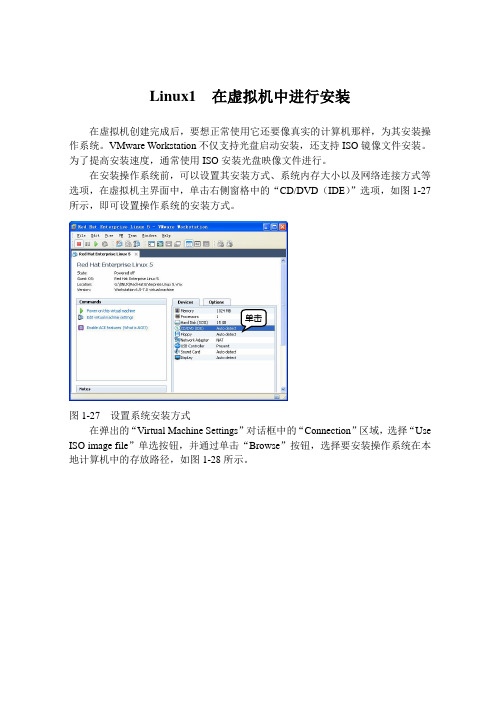
Linux1 在虚拟机中进行安装在虚拟机创建完成后,要想正常使用它还要像真实的计算机那样,为其安装操作系统。
VMware Workstation不仅支持光盘启动安装,还支持ISO镜像文件安装。
为了提高安装速度,通常使用ISO安装光盘映像文件进行。
在安装操作系统前,可以设置其安装方式、系统内存大小以及网络连接方式等选项,在虚拟机主界面中,单击右侧窗格中的“CD/DVD(IDE)”选项,如图1-27所示,即可设置操作系统的安装方式。
单击图1-27 设置系统安装方式在弹出的“Virtual Machine Settings”对话框中的“Connection”区域,选择“Use ISO image file”单选按钮,并通过单击“Browse”按钮,选择要安装操作系统在本地计算机中的存放路径,如图1-28所示。
选择图1-28 设置连接方式接着,单击左侧“Hardware”选项卡内的“Memory”(内存)选项,在右侧“Memory”区域,通过拖动滑块可以设置系统内存的大小,当然用户也可以直接输入指定的内存大小,如在此设置为“512MB”,如图1-29所示。
输入图1-29 设置系统内存大小单击“Network Adapter”(网络适配器)选项,在右侧“Network connection”(网络连接)区域选择“Bridged:Connected directly to the physical network”单选按钮。
然后,单击“ok”按钮完成设置即可,如图1-30所示。
图1-30 设置网络连接方式设置完成后,只需在虚拟机主界面中,单击工具栏中的按钮或者单击“commands ”区域内的“Power on this virtual machine ”选项即可,如图1-31所示。
图1-31 启动虚拟机虚拟机的启动过程和真实计算机的启动过程没有什么不同,一开始也是自检。
由于已经载入了Red Hat Enterprise Linux 5的ISO 安装光盘映像文件,因此虚拟机会自动进入Red Hat Enterprise Linux 5的安装界面,如图1-32所示。
Linux虚拟机安装手册

Linux培训虚拟机安装手册1.安装VirtualBox请在Windows电脑上,安装VirtualBox WIN版本:VirtualBox-xxx-Win.exe注意,有极少数电脑由于兼容性问题,安装Virtualbox后发现Linux无法启动,这个时候也可以用Vmware。
注意在Vmware里面,硬盘选择SATA。
Vmware默认推荐的是SCSI,也有极少数电脑SCSI模式无法启动Linux。
本文接下来讲解的都是virtualbox下的配置方法,Vmware的类似。
2.安装VirtualBox extensionOracle_VM_VirtualBox_Extension_Pack-xxx.vbox-extpack3.准备虚拟机镜像解压Baohua_Linux.vmdk.rar为Baohua_Linux.vmdk。
注意:Baohua_Linux.vmdk.rar是由part1和part2分卷压缩组成的4.新建虚拟机运行第1步安装的Oracle VM VirtualBox,点击“新建(N)”按钮创建虚拟机,类型选择Linux,Ubuntu 32位,名称可以取名为“linux-training”。
单击“下一步(N)”,设置内存(设置为1GB左右):继续单击“下一步(N)”。
设置硬盘,注意选择“使用已有的虚拟硬盘文件(U)”,虚拟硬盘文件是第3步解压之后的“Baohua_Linux.vmdk”:最后,点击“创建”完成虚拟机的构建工作。
依次点击“setting”、“system”、“processor”,设置虚拟机内CPU为双核:如果启动双核或者多核失败,请进入电脑的BIOS,enable虚拟化支持相关的选项。
5.启动虚拟机在Virtualbox上选择先前创建的“linux-training”虚拟机并点击“启动”:虚拟机的账号和密码都是“baohua”,如果要执行特权命令,sudo密码也是“baohua”:最后,由于我们用网线把PCDUINO3和电脑直连,所以在做PCDUINO3实验的时候,如果要连接板子和PC的网络,需要在virtualbox把网卡设置为桥接模式,而且桥接有线网卡!。
在Windows上安装与使用Linux虚拟机教程
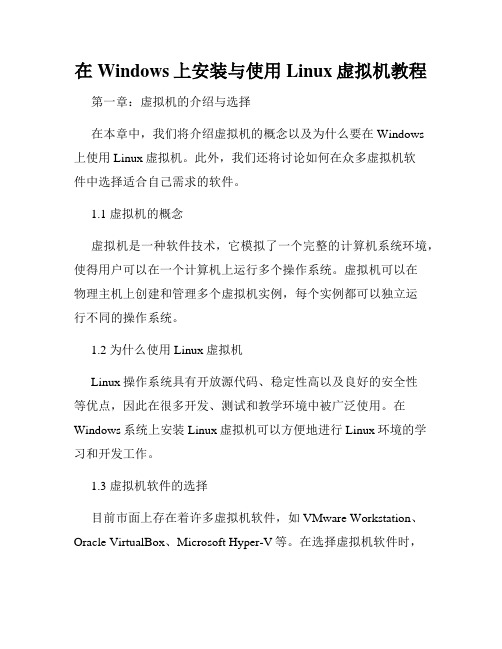
在Windows上安装与使用Linux虚拟机教程第一章:虚拟机的介绍与选择在本章中,我们将介绍虚拟机的概念以及为什么要在Windows上使用Linux虚拟机。
此外,我们还将讨论如何在众多虚拟机软件中选择适合自己需求的软件。
1.1 虚拟机的概念虚拟机是一种软件技术,它模拟了一个完整的计算机系统环境,使得用户可以在一个计算机上运行多个操作系统。
虚拟机可以在物理主机上创建和管理多个虚拟机实例,每个实例都可以独立运行不同的操作系统。
1.2 为什么使用Linux虚拟机Linux操作系统具有开放源代码、稳定性高以及良好的安全性等优点,因此在很多开发、测试和教学环境中被广泛使用。
在Windows系统上安装Linux虚拟机可以方便地进行Linux环境的学习和开发工作。
1.3 虚拟机软件的选择目前市面上存在着许多虚拟机软件,如VMware Workstation、Oracle VirtualBox、Microsoft Hyper-V等。
在选择虚拟机软件时,我们需要考虑虚拟化性能、操作系统支持、用户友好性以及软件费用等因素。
第二章:安装虚拟机软件在本章中,我们将详细介绍如何在Windows系统上安装虚拟机软件,并进行相应的配置。
2.1 下载虚拟机软件根据自己的需求选择一款合适的虚拟机软件,并从官方网站下载最新版本的安装包。
2.2 安装虚拟机软件运行下载的安装包,并按照提示完成虚拟机软件的安装过程。
安装完成后,启动虚拟机软件。
2.3 创建虚拟机在软件界面中,通过“新建”或“创建虚拟机”等选项,开始创建一个新的虚拟机。
在创建过程中,需要选择虚拟机的操作系统版本、硬件配置等参数。
2.4 安装Linux操作系统创建虚拟机后,需要将Linux操作系统安装到虚拟机中。
在安装过程中,我们需要提供Linux操作系统的安装镜像文件,并按照提示完成安装。
第三章:配置与使用虚拟机在本章中,我们将探讨如何配置和使用已安装的Linux虚拟机。
VMVirtualBox上Linux系统安装教程

VMVirtualBox上Linux系统安装教程
1.打开VM,点击⽂件--->新建虚拟机,进⼊虚拟机向导页
2.创建虚拟硬盘,选择固定⼤⼩
3.创建虚拟硬盘,选择虚拟硬盘
4.选择固定⼤⼩,点击创建
5.
6.点击启动,选择启动盘
7.点击第⼀个
8.点击skip
9.点击ok
10.点击下⼀步
11.选择中⽂简体!,下⼀步
12.选择美国英语式,下⼀步
13.选择基本存储设备,下⼀步
14.选择,是,忽略所有数据,下⼀步
15.设置主机名,master,可以现在改,也可以等会改,点击下⼀步
16.选择亚洲/上海
17.设置管理员账户密码,并选择⽆论如何都使⽤
18.类型安装:选择替换所有Linux系统
19.将修改写⼊磁盘
20.选择Desktop,下⼀步
21.开始安装
22.安装完成,点击重新引导
23.进⼊欢迎页⾯,⼀直点下⼀步就OK
24.创建⽤户,⾮管理员⽤户
25.然后⼀直点下⼀步,点完成
以上就是在VM VirtualBox上安装Linux系统的全部详细过程。
- 1、下载文档前请自行甄别文档内容的完整性,平台不提供额外的编辑、内容补充、找答案等附加服务。
- 2、"仅部分预览"的文档,不可在线预览部分如存在完整性等问题,可反馈申请退款(可完整预览的文档不适用该条件!)。
- 3、如文档侵犯您的权益,请联系客服反馈,我们会尽快为您处理(人工客服工作时间:9:00-18:30)。
linux虚拟机安装教程
Linux虚拟机是一种在物理计算机上模拟运行Linux操作系统的软件工具。
通过使用虚拟机,我们可以在同一台物理计算机上运行多个独立的操作系统实例,为我们提供了更大的灵活性和扩展性。
以下是一个简单的Linux虚拟机安装教程,以Ubuntu为例:
1. 选择合适的虚拟机软件:目前市面上有多种可供选择的虚拟机软件,如VMware Workstation、VirtualBox等。
根据自己的需求和计算机配置选择一款适合自己的虚拟机软件进行安装。
2. 下载和安装虚拟机软件:打开虚拟机软件官方网站,下载合适版本的软件,并按照提示进行安装。
安装过程中可能需要接受许可协议、选择安装路径等。
3. 准备Linux操作系统镜像:在虚拟机软件上创建一个新的虚拟机实例,需要先准备一个Linux操作系统的镜像文件。
可以从官方网站下载Ubuntu的镜像文件,选择适合自己的版本和桌面环境。
4. 创建虚拟机:打开虚拟机软件后,选择“创建新的虚拟机”或类似选项。
在创建虚拟机的过程中,需要选择适当的虚拟机设置,如配置虚拟机的CPU、内存、硬盘容量等。
5. 安装Linux操作系统:创建虚拟机后,选择虚拟机选项卡,点击“启动虚拟机”。
虚拟机会自动启动,并从选择的Linux操
作系统镜像文件中安装操作系统。
按照安装向导中的提示进行操作,如选择安装语言、时间区域、键盘布局等。
6. 配置虚拟机网络:如果需要虚拟机能够访问互联网或局域网,需要进行虚拟机网络配置。
通常情况下,虚拟机软件会提供多种网络配置模式,默认为“桥接模式”可以让虚拟机和物理网络直接相连。
7. 完成安装:完成Linux操作系统安装后,虚拟机将自动重启。
在重启后,可以使用用户名和密码登录到新安装的Linux系统中,开始使用和配置虚拟机。
总结:通过使用虚拟机软件,我们可以在单个物理计算机上运行多个独立的Linux操作系统实例,为我们提供了更大的灵活
性和扩展性。
希望以上的Linux虚拟机安装教程对你有所帮助。
